
- •Лабораторный практикум
- •230700.62 "Прикладная информатика"
- •Представление информации на экране.
- •Работа с образцами.
- •Создание презентации с чистого листа.
- •Ввод и оформление текста.
- •Художественное оформление презентаций.
- •Рисование графических объектов.
- •Использование электронных таблиц в Power Point.
- •Создание проекта.
- •Для того чтобы импортировать существующий файл мультимедиа необходимо
- •Сохранение проекта
- •Пример файла config.Sys
- •Синтаксис
- •Работа с файлами и папками в ос Windows
- •Поиск с помощью поисковых систем (web-индексов)
- •Поиск с помощью тематических каталогов
- •Рассмотрим основные возможности улучшения результатов поиска:
- •Раздел 6. Учебно-методическое обеспечение
- •6.1. Рекомендуемая литература:
- •Журнал отчетов по практическим работам
Сохранение проекта
Сохранив проект, можно продолжать выполнение текущей задачи, а позднее открыть файл в программе Windows Movie Maker для внесения дополнительных изменений. Монтаж проекта можно продолжить с того места, где он был остановлен после последнего сохранения проекта. При сохранении проекта порядок клипов, добавленных на раскадровку или шкалу времени, а также все видеопереходы, видеоэффекты, названия, титры и любые другие созданные элементы монтажа сохраняются.
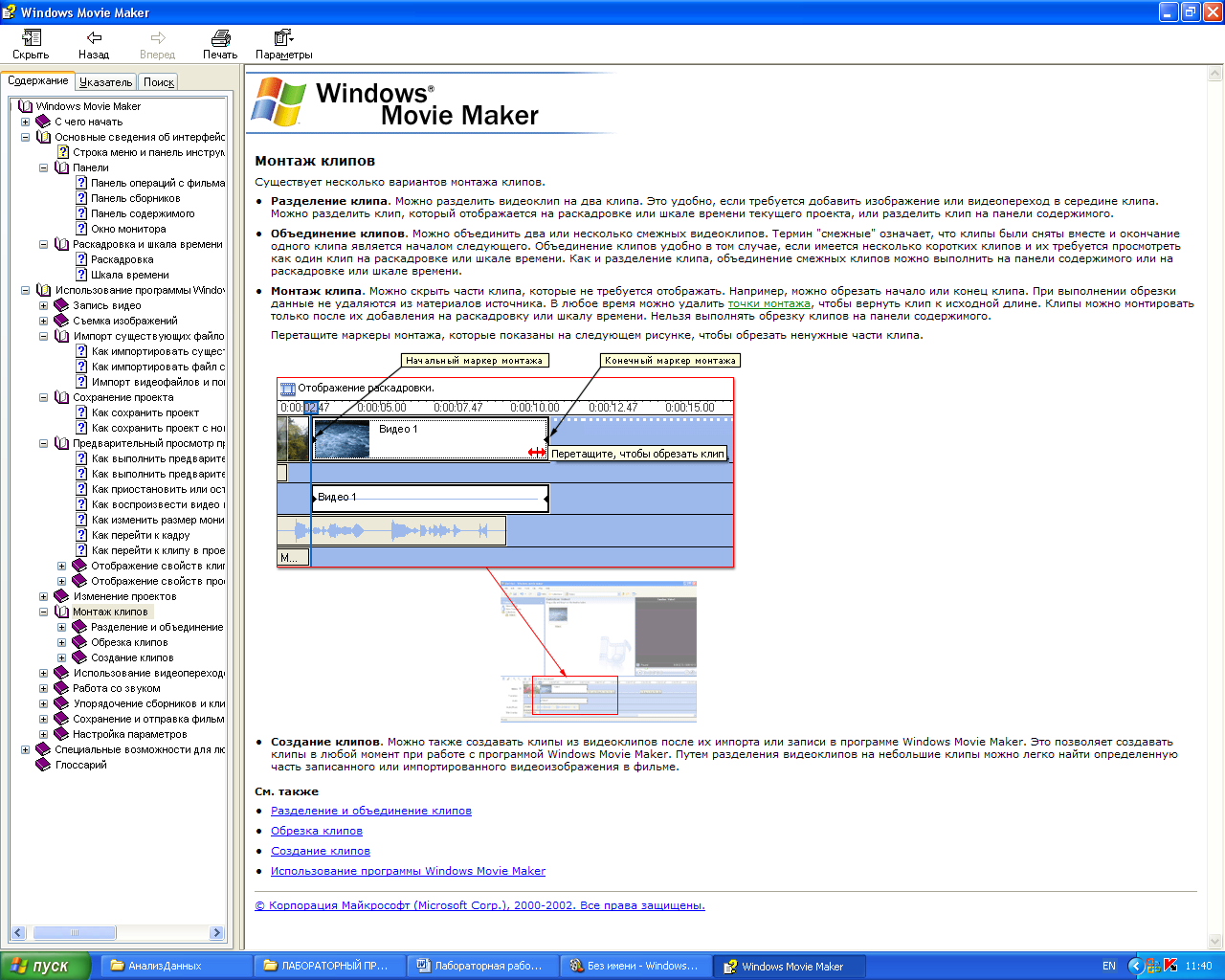
Рис. 18. Выполнение монтажа видео-проекта.
Файл проекта Windows Movie Maker сохраняется с расширением MSWMM.
Можно также сохранить существующий файл проекта Windows Movie Maker с новым именем. Это дает возможность использовать сохраненный проект как основу для других новых проектов. Например, если в текущем проекте содержится краткое вступление к фильму, можно сохранить существующий проект с новым именем, а затем продолжить монтаж. Если потребовалось создать новый фильм с тем же коротким вступлением, то можно открыть исходный файл проекта, содержащий только вступление, а затем выполнить дополнительный монтаж. При этом нет необходимости заново создавать вступление фильма.
Контрольные вопросы:
Дать определение понятию Раскадровка.
Дать определение понятию Клип.
Рассказать о возможностях изменения отображения клипа в проекте.
Рассказать о возможностях и особенностях сохранения видео-проекта.
Назвать основные возможности и область применения программных продуктов.
Какие действия необходимо произвести для сохранения презентации.
Какие действия необходимо произвести для сохранения видео-проекта.
Перечислить основные возможности функции “Дизайн слайда” и “Цветовые схемы”.
Назвать основные возможности работы с текстом.
Назвать основные возможности работы с графическими объектами.
Порядок выполнения лабораторной работы, оформления отчета по работе.
Лабораторная работа выполняется в программном продукте Microsoft PowerPoint, и в программном продукте Windows Movie Maker.
Отчет по лабораторной работе должен содержать прикладную и описательную части. Прикладная часть - компьютерное приложение демонстрируется преподавателю, печатная часть оформляется в виде сброшюрованных бланков формата А4 (210х297 мм), оформленных на компьютере в программе MS Word.
Лабораторная работа 7. Технологии мультимедиа и WEB технологии.
Цель работы: Изучение способов представления документов, объединяющих объекты различных типов (текстовые, графические, числовые, звуковые, видео). Создание публикаций для печати, WEB страниц и электронной почты. Размещение объектов мультимедиа на WEB страницах. Программа Microsoft Publisher.
Литература: [5, 10, 12, 14, 15].
Задания по лабораторной работе.
Исследовать сайт www.tolgas.ru
1.1.1 Проанализировать наполнение Интернет-страницы кафедры на сайте www.tolgas.ru (выбор согласовать с преподавателем).
Создать WEB узел, содержащий три страницы. Тему и наполнение web страниц согласовать с преподавателем.
Создать визитку.
Создать открытку или буклет, представляющий вашу фирму.
Напишите отчет по выполненной работе. В отчете опишите кратко порядок выполнения каждого пункта работы, ответы на контрольные вопросы, наберите его в формате WORD.
Краткое изложение основных теоретических и практических приемов в работе.
Создание новой (WEB) публикации на основе шаблона. Программа Microsoft Publisher (рис. 19.) представляет собой настольную издательскую систему, содержащую множество различных шаблонов. С помощью этой программы можно создать газеты, брошюры, визитные карточки, открытки, объявления, подарочные сертификаты, а также веб-страницы, для создания которых в Publisher включено множество готовых макетов. И как только вы овладеете основными навыками для начала работы с публикацией и для ее изменения, вы сможете применять эти навыки к публикациям любого типа.

Рис. 19. Окно программы Microsoft Publisher.
Для создания WEB-страницы на основе готового макета откройте программу: Пуск – Все программы – Microsoft Office – Microsoft Publisher.
В меню Файл выберите команду Создать.
В области задач Новая публикация – Начать с макета выберите веб-узлы и электронная почта.
Просмотрите в окне программы предлагаемые шаблоны веб-страниц. При выборе типа создаваемой публикации в Publisher отображаются эскизы доступных заготовок. Для разработки веб-страницы на основе одной из заготовок, достаточно щелкнуть ее эскиз.
При выборе Построителя веб-узлов, вам в окне Мастера необходимо будет указать, какие страницы необходимы Вашему сайту ( в последующем добавление страниц происходит с помощью команду Вставка - Страница, а удаление с помощью меню Правка-Удалить страницу) и после этого нажать ОК. Publisher откроет копию шаблона. После того как заготовка WEB-узла откроется, замените текст и рисунки заполнителя своим содержанием. Также можно изменять цветовую схему и шрифтовую схему (см. рисунок), удалять или добавлять элементы макета и выполнять любые другие требуемые изменения, чтобы веб-страница точно отражала стиль конкретной организации, вид деятельности, назначение веб-узла. Сделать это можно отобразив Область задач с помощью меню Вид. Выберите нужную область задач, щелкнув на маленькой стрелке вверху.
Будьте осторожны при удалении объектов с веб-страницы! Необходимые элементы страницы: Заголовок (например, Домашняя страница), Панели ссылок - верхняя и нижняя (без них вы не сможете перемещаться по страницам Вашего сайта). При добавлении новых страниц в ваш сайт эти элементы будут добавляться на них автоматически - сколько страниц в сайте, столько же и кнопок на панелях ссылок.
Для сохранения файла в виде проекта WEB страницы
В меню Файл выберите пункт Сохранить.
В поле Папка выберите папку, в которой необходимо сохранить новый веб-узел.
В поле Имя файла введите имя файла (предпочтительно index).
Нажмите кнопку Сохранить. В этом случае веб-узел будет сохранен как файл программы Publisher, т.е. его имя будет таким index.pub
Для сохранения файла в виде WEB страницы.
После того как работа над вашим веб-узлом будет закончена в меню Файл выберите команду Сохранить как в поле тип файла выберите веб-страница. На экране появится надпись Идет экспорт в формат HTML и в указанной Вами папке будет создан файл index.html (первая страница вашего сайта), а также папка index.files, в которой будет располагаться вся графика Вашего сайта.
Ниже приведены основные принципы работы с текстом и графическими объектами на веб-странице.
Работа с текстом
Текст не просто заполняет все пространство между полями и перетекает с одной страницы на другую, как это происходит в текстовых редакторах. Вместо этого текст размещается в контейнере, называемом Текстовое поле, и вы выстраиваете публикации, размещая текстовые поля на страницах.
Можно разместить текстовое поле в нужном месте страницы, придать ему нужный размер, разбить его на колонки и объединить одно текстовое поле с другим, так что текст будет перетекать между полями, даже если текстовые поля находятся на разных страницах.
Даже если публикация создается на основе одной из заготовок в Publisher, может возникнуть необходимость в добавлении полностью нового блока текста.
Добавление нового текста выполняется за два шага:
Создайте новое текстовое поле, служащее контейнером для текста.
Введите требуемый текст.
Создавая текстовое поле, не беспокойтесь о его точном расположении и размерах. В любой момент текстовое поле можно переместить в произвольное место на странице (или за ее пределами), кроме того, можно изменить размер текстового поля.
В приводимой ниже таблице 4 показано три простых способа изменения текстового поля после того как оно создано на странице.
Таблица 4. Способы изменения текстового поля.
Цель |
Начальное действие |
Последующее действие |
Перемещение текстового блока |
Установите указатель на границе текстового поля. |
Когда указатель примет вид крестообразной стрелки, нажмите кнопку мыши и перетащите поле. |
Изменение размеров текстового поля |
Щелкните текстовое поле и установите указатель на одном из круглых маркеров. |
Когда указатель примет вид двунаправленной стрелки, нажмите кнопку мыши и перетащите границу поля. |
Поворот текстового поля |
Щелкните текстовое поле и установите указатель на зеленый маркер поворота. |
Когда указатель примет вид кружка, нажмите кнопку мыши и перетащите маркер в требуемом направлении поворота. |
При изменении размеров текстового поля часть текста может не вмещаться в измененном поле. Чтобы при изменении размеров текстовых полей в публикации текст оставался видимым, включите в Publisher автоматическое изменение размеров текста, последовательно выбрав в меню Формат пункты Автоподбор текста и По ширине.
Чтобы добавить новое текстовое поле, выполните следующие действия:
Нажмите кнопку Текстовое поле на панели инструментов Объекты. (При открывании Publisher панель инструментов Объекты располагается по умолчанию вертикально вдоль левой стороны окна Publisher.)
Создайте на странице прямоугольник, выполнив процедуру протягивания мыши.
Введите с клавиатуры текст в созданное текстовое поле (окруженное круглыми маркерами).
Если требуется модифицировать внешний вид публикации, в распоряжении имеется множество способов изменения оформления текста и полей, в которых он содержится.
Например, для изменения внешнего вида выделенного текста можно выбрать в меню Формат один из следующих пунктов.
Шрифт, чтобы изменить шрифт, его размер, цвет или стиль начертания.
Абзац, чтобы изменить тип выравнивания, отступы, междустрочный интервал, а также разрывы строк и страниц.
Список, чтобы добавить маркеры и нумерацию или изменить их стиль.
А с помощью команды Текстовое поле (в меню Формат) можно изменять внешний вид текстового поля:
делать видимой границу вокруг текстового поля;
изменять цвет фона и границы;
поворачивать текстовое поле;
изменять зазор между текстом и границами текстового поля.
Графические объекты в публикации
Термин рисунок используется для обозначения различных графических форматов и источников графики, включая следующие графические элементы:
прямоугольник, круг, стрелка, линия или автофигура;
отдельные графические файлы в форматах, таких как GIF (Graphics Interchange Format), JPEG (Joint Photographic Experts Group), BMP (Bitmap), WMF (Windows Metafile Format), TIF (Tagged Image File Format) и PNG (Portable Network Graphics);
коллекция картинок;
сканированные фотографии или изображения, снятые цифровым фотоаппаратом.
Замените рисунок-заполнитель, щелкнув его правой кнопкой мыши и выбрав в контекстном меню команду Изменить рисунок. Если в контекстном меню отсутствует команда Изменить рисунок, значит рисунок входит в группу (как тот, что показан выше). Щелкните рисунок второй раз — по периметру рисунка должны появиться серые кружочки, затем повторно щелкните рисунок правой кнопкой мыши.
Добавление нового рисунка в публикацию:
Замена рисунка-заполнителя в существующей рамке с помощью команды Изменить рисунок.
Создание новой рамки с помощью кнопки Рамка рисунка и вставка в нее рисунка.
В обоих случаях на первом шаге выбирается источник нового рисунка.
Таблица 5. Способы работы с рисунком.
Тип выбранного рисунка |
Последующие действия |
Коллекция картинок |
Откроется область задач Коллекция картинок, где можно найти для вставки картинку, фотографию, клип или аудиофрагмент. |
Из файла |
Откроется диалоговое окно Добавить картинку, в котором можно выбрать требуемый графический файл. |
Со сканера или фотокамеры |
Если к компьютеру подсоединен сканер или цифровая фотокамера с интерфейсом TWAIN или WIA, в публикацию можно добавить изображение непосредственно с подсоединенного устройства. |
Если требуемый рисунок временно отсутствует или неизвестен, можно вставить в публикацию пустую рамку. В меню Вставка выберите пункт Картинка, а затем — пункт Пустая рамка рисунка.
После того как рисунок помещен в рамку на странице публикации, можно изменять его внешний вид, выполняя действия, описанные в следующей таблице 6.
Таблица 6. Способы изменения внешнего вида рисунка.
Цель |
Выполняемые действия |
Добавление цветной или художественной границы |
Нажмите кнопку Формат рисунка и используйте установки на вкладке Цвета и линии. |
Добавление цветного фона |
Нажмите кнопку Формат рисунка и используйте установки на вкладке Цвета и линии. Примечание. Цветной фон будет виден только на рисунках с прозрачными областями, в противном случае не выполняйте закраску всей рамки. |
Перекрашивание рисунка |
Нажмите кнопку Формат рисунка и используйте установки на вкладке Картинка. |
Изменение контрастности и яркости |
Нажмите кнопки контрастности или яркости: Увеличить контрастность Уменьшить контрастность Увеличить яркость Уменьшить яркость |
Стандартные варианты обтекания текстом:
По верхнему и нижнему краю. Текст прерывается на верхнем крае рамки рисунка и продолжается после нижнего края рамки
По контуру. Текст обтекает вокруг контура рисунка, а не вокруг рамки.
Вокруг рамки. Текст обтекает вокруг рамки, а не вокруг рисунка.
Отсутствует. Текст размещается так, как если бы рисунок отсутствовал.
Добавление на веб-страницу панели ссылок (или панели навигации по сайту)
Выберите в меню Вставка команду Панель переходов и выберите команду Существующие. Откроется окно Библиотеки макетов. На закладке Разделы выбрать Панели навигации и нажать кнопку Добавить объект.
Обратите внимание, что таким образом можно добавить и другие WEB-элементы на страницу.
Контрольные вопросы.
1. Назвать основные возможности и область применения программного продукта.
2. Какие действия необходимо произвести для сохранения WEB-страницы. Перечислите форматы файлов и их основные назначения.
Перечислить основные возможности функции “Макеты публикаций” и “Цветовые схемы”.
Назвать основные возможности работы с текстом.
Назвать основные возможности работы с графическими объектами.
Каким образом на WEB страницу можно добавить гиперссылку.
Порядок выполнения лабораторной работы, оформления отчета по работе.
Лабораторная работа выполняется в программном продукте Microsoft Publisher.
Отчет по лабораторной работе должен содержать прикладную и описательную часть. Прикладная часть - компьютерное приложение демонстрируется преподавателю, печатная часть оформляется в виде сброшюрованных бланков формата А4 (210х297 мм), оформленных на компьютере в программе MS Word.
Лабораторная работа 8. Изучение технологии создания и редактирования графических и анимированных объектов в среде графического редактора.
Цель работы: Изучение Flash-технологий.
Литература: [1, 5, 15].
Задание по работе:
Создайте анимацию человечка по предложенному примеру.
Создать анимацию жука, летящего на цветок (самостоятельно).
3. Напишите отчет по выполненной работе. В отчете опишите кратко порядок выполнения каждого пункта работы, ответы на контрольные вопросы, наберите его в формате WORD.
Краткое изложение основных теоретических и практических приемов в работе.
Рассмотрим процесс создания анимированного персонажа с помощью программы Flash.
Шаг 1. Запускаем программу для создания Flash-анимаций. Нажимаем файл=>новый (Ctrl+N), появится окно видеофрагмента. Оно состоит из поля рисования в нижней части экрана и из шкалы кадров в верхней части экрана (рис. 20).
Шаг 2. Нарисуем шагающего человечка. Чем абстрактнее он будет, тем легче его анимировать.
Примечание. Можно нарисовать персонажа на бумаге, отсканировать, импортировать во Flash и перевести в векторный вид, используя команду Modify => Bitmap => Trace Bitmap (изменить=> вид).
Шаг 3. Перейдем на шкалу созданного мувиклипа, щелкнем правой кнопкой мыши по имени слоя уровень 1 и в выпадающем меню выберем пункт Insert Layer (слой вставки) (рис. 21), то есть добавим новый слой. Аналогично добавим еще три слоя и назовем их. Слой, в котором находится изображение, назовем body, слои для анимации движения ног — foot1 и foot2, а рук — hand1 и hand2.
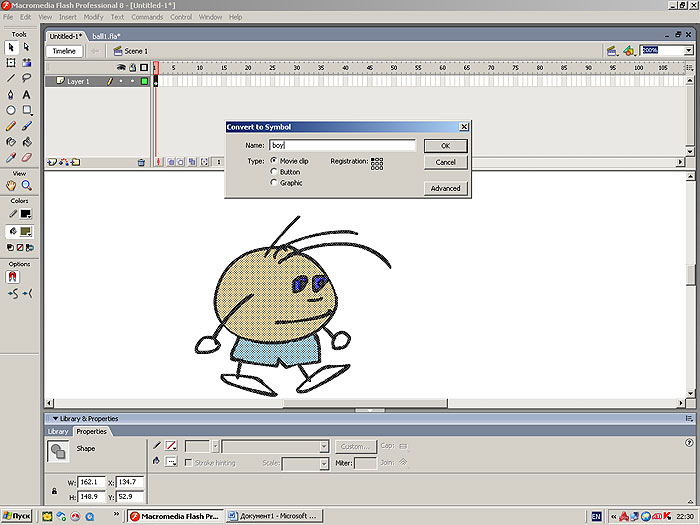
Рис.20. Создание анимированного персонажа с помощью программы Flash
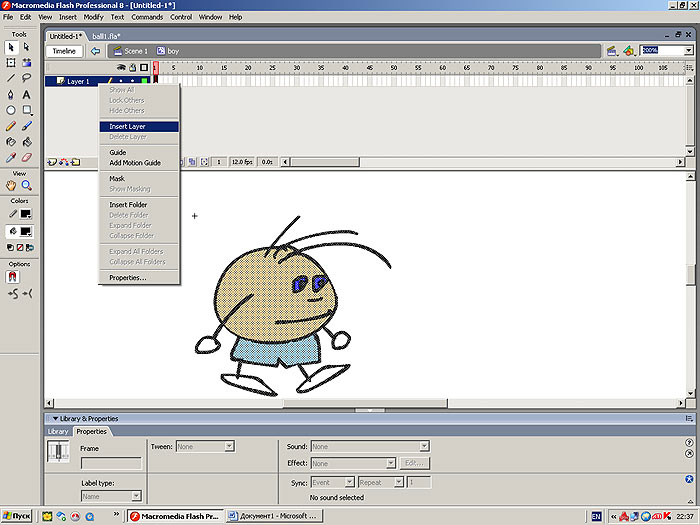
Рис. 21. Контекстное меню создания нового слоя.
Шаг 4. Скопируем изображение в слое body (команда Copy)(копировать), перейдем на слой foot1 и выполним команду Paste in place (вставить). Затем аналогично вставим изображение во все остальные слои.
Шаг 5. Теперь будем редактировать слой foot1. Чтобы не испортить изображение в других слоях, запретим их редактирование (для этого щелкнем мышью в колонке, над которой нарисован замок) — соответствующий слой будет закрыт для редактирования. Поставив крестик в колонке, над которой нарисован глаз, можно сделать соответствующий слой невидимым.
Перейдем на слой foot1 и с помощью ластика сотрем всё лишнее, кроме изображения левой ноги.
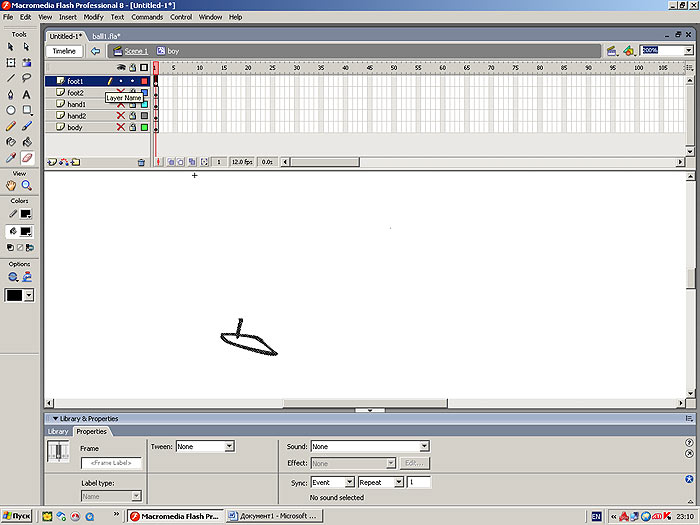
Рис. 22. Анимация ноги.
Шаг 6. В слое foot2 оставим изображение правой ноги. Аналогично поступим с руками.
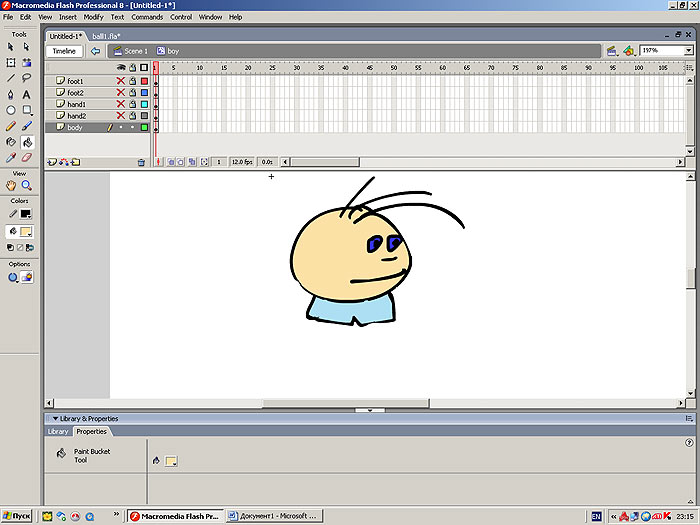
Рис. 23. Анимация туловища.
Шаг 7. В слое body соответственно сотрем руки и ноги. В результате каждый элемент, который мы будем впоследствии анимировать, находится на отдельном слое.
Шаг 8. Теперь займемся анимацией руки (слой hand1). Выделим изображение в соответствующем слое, выполним команду Modify => Transform => Free transform (Изменить=> Преобразовать => свободное преобразование) и передвинем кружок, который обозначает центр вращения формы в область плеча.
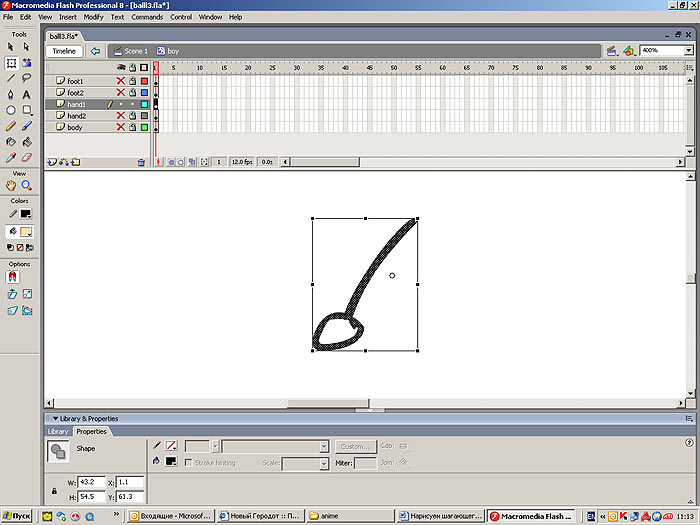
Рис. 24. Анимация руки.
В этом месте будет шарнир, вокруг которого будет вращаться рука.
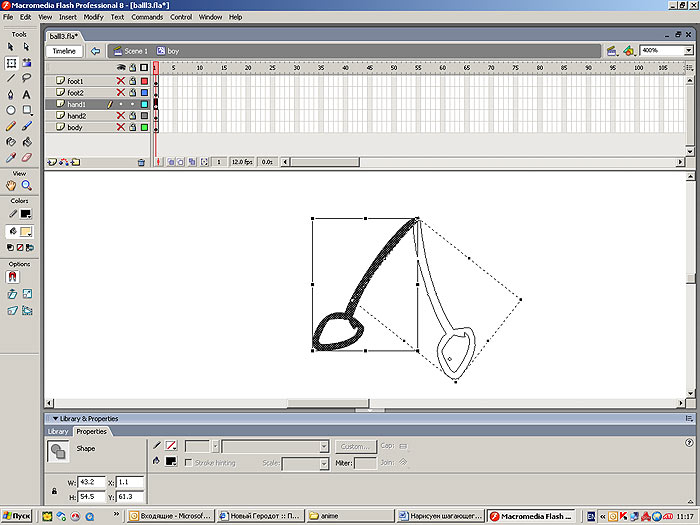
Рис. 25. Анимация перемещения руки в плече.
Шаг 9. Теперь щелкнем правой кнопкой мыши по кадру, в котором нарисована рука, и в выпадающем меню выберем команду Create Motion Tween (создать анимацию трансформации движения.)
В 7-м кадре того же слоя вставим ключевой кадр по команде Insert Keyframe (вставка ключевого кадра). В результате в семи кадрах слоя появится стрелка на синем фоне, которая свидетельствует о том, что мы задали Motion Tween (движение-анимации).
Вставим ключевой кадр в слое body в 7-м кадре (чтобы было видно туловище), перейдем опять в 7-й кадр слоя hand1 и повернем руку. Если включить режим Onion Skin (предварительный просмотр), то мы увидим все фазы движения руки, которые автоматически просчитаны программой.
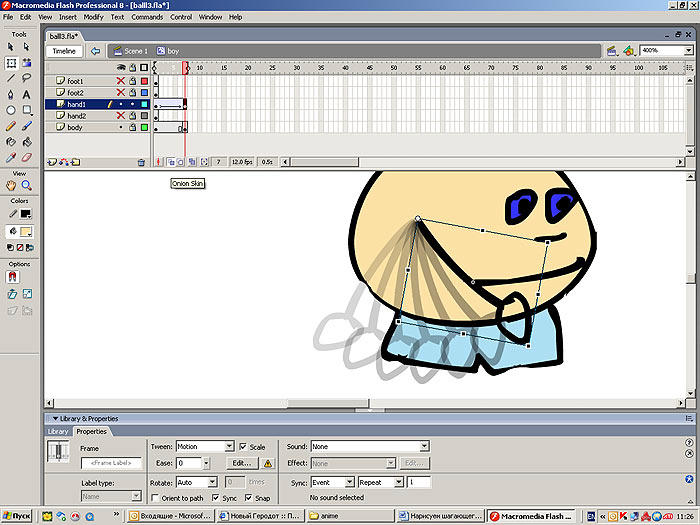
Рис. 26. Предварительный просмотр движения руки.
Шаг 10. Теперь в кадрах 7-14 создадим анимацию в обратном направлении. Аналогично поступим с другими конечностями.
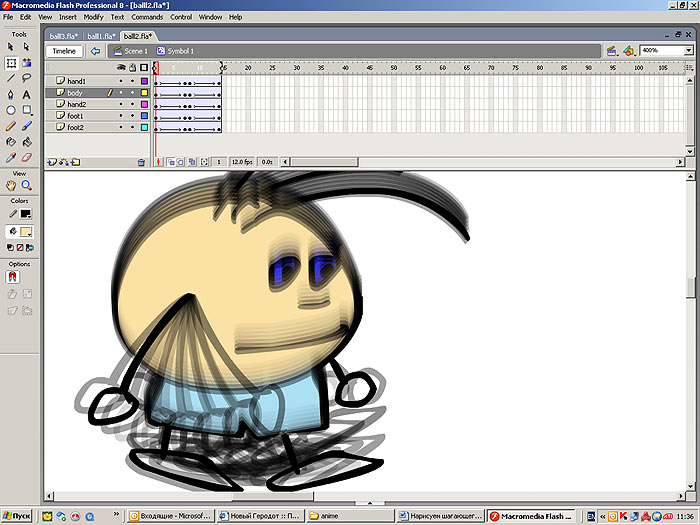
Рис. 27. Просмотр анимации движения человечка.
Шаг 11. Поскольку при ходьбе человек поднимается с пятки на носок, то зададим также анимацию для туловища. За семь кадров оно будет подниматься вверх и за семь — опускаться.
Шаг 12. Для сохранения данной анимации выбираем файл экспорт видеофрагмента (Ctrl+Alt+Shift+S), вводим ИМЯ ФАЙЛА и сохранить. В появившемся окне нажать Ок. Для сохранения созданных кадров необходимо нажать файл>Сохранить как… (Ctrl+Shift+S). Анимация сохраняется в папку программы с расширением *.SWF.
Продемонстрируйте получившееся движение преподавателю.
Самостоятельная часть.
Создать анимацию летящего жука к цветку.
Ход работы:
Создание цветка
Создайте новый Flash документ (File -> New... -> Flash Document -> OK).
Слой Layerl переименуйте в «Цветок» (выделить Layerl на панели Timeline, двойной щелчок мыши, ввести имя).
С помощью инструментов «Кисть» (Brush Tool, панель Tools) и «Круг» (Oval Tool, панель Tools) в левой части области документа нарисуйте цветок.
Тело и голова жука
Создайте новый слой (Правый щелчок на слое «Цветок» -> Insert Layer). Переименуйте его: назовите слой «Тело» (аналогично п. 2).
В слое «Тело» в правой части экрана нарисуйте продолговатый узкий овал (Oval Tool). Это будет тело жука.
С помощью инструмента Free Transform (панель Tools) поверните овал на небольшой угол влево.
Нарисуйте круг — голову жука (Oval Tool) (там, где ей положено быть ☺).
Выделите тело и голову жука. Правым щелчком мыши вызовите контекстное меню и выберите пункт «Convert to Symbol...». В появившемся диалоговом окне выберите «Graphic», в поле «Name:» введите «Тело». Нажмите ОК. Вы создали символ «Тело».
Крыло
Создайте слой «Крыло 1» (аналогично п. 4).
В слое «Крыло 1» нарисуйте крыло жука (там, где ему положено быть ☺), пользуясь инструментом Oval Tool.
Выделите крыло жука. Правым щелчком мыши вызовите контекстное меню и выберите пункт «Convert to Symbol...». В появившемся диалоговом окне выберите «Movie Clip», в поле «Name:» введите «Крыло 1». Нажмите ОК. Вы создали символ «Крыло 1».
Теперь нужно анимировать махи крыльев. Для этого выделите крыло и щелкните два раза мышкой по области, выделенной квадратом. Так вы перешли в режим редактирования символа «Крыло 1». Вся анимация, которая содержится в символе, будет циклически повторяться независимо от движений самого символа. То есть крыло может одновременно махать (анимация внутри символа) и двигататъся (анимация внутри сцены).
На шкале времени выделите 4-ый кадр и сделайте его ключевым кадром (правый щелчок на 4-ом кадре-> Insert KeyFrame).
В 4-ом ключевом кадре поверните крыло так, чтобы оно заняло конечное положение, то есть было бы развёрнуто (используйте инструмент Free Transform панели Tools).
Теперь на шкале времени выделите любой кадр с первого по третий и на панели Properties в поле Tween выберите пункт Shape. Вы создали анимацию взмаха крыла.
Вернитесь в режим редактирования сцены (на панели Timeline щелкните на Scene 1). Аналогично сделайте анимацию второго крыла.
Полёт
Вернитесь в режим редактирования сцены (на панели Timeline щелкните на Scene 1). В кадре 15 каждого слоя создайте ключевой кадр (выделить 15-ый кадр всех слоёв, удерживая клавишу Shift -> правый щелчок мыши по выделенной области-> Insert KeyFrame).
Оставаясь в 15-ом кадре, выделите всего жука и перетащите его так, чтобы он оказался над цветком. С помощью Free Transform поверните жука.
Во всех анимированных слоях («Тело», «Крыло 1», «Крыло 2») выделите с 1 по 15 кадр и, щелкнув по ним правой кнопкой мыши, выберете «Create Motion Tween».
В кадре 35 каждого слоя создайте ключевой кадр (выделить 35-ый кадр всех слоёв, удерживая клавишу Shift -> правый щелчок мыши по выделенной области -> Insert KeyFrame).
Контрольные вопросы.
Назвать основные возможности и область применения программного продукта.
Какие действия необходимо произвести для сохранения анимации.
Назвать основные возможности работы с символами.
Порядок выполнения лабораторной работы, оформления отчета по работе.
Лабораторная работа выполняется в программном продукте Flash.
Отчет по лабораторной работе должен содержать прикладную и описательную часть. Прикладная часть - компьютерное приложение демонстрируется преподавателю, печатная часть оформляется в виде сброшюрованных бланков формата А4 (210х297 мм), оформленных на компьютере в программе MS Word.
Лабораторная работа 9. Знакомство с операционной системой DOS. Команды DOS. Освоение операционной среды Windows ХР. Управление ресурсами системы. Индивидуальные настройки операционной системы. Работа с файловой системой. Управление файловой системой, средствами (Windows Explorer, Norton Commander, Far Manager). Проверка целостности системы. Упорядочение диска. Резервное копирование и архивирование.
Цель работы: Знакомство с операционной системой DOS. Команды DOS. Освоение операционной среды Windows ХР. Управление ресурсами системы. Индивидуальные настройки операционной системы. Работа с файловой системой. Управление файловой системой, средствами (Windows Explorer, Norton Commander, Far Manager). Проверка целостности системы. Упорядочение диска. Резервное копирование и архивирование.
Литература: [2, 4, 6, 8].
Задание по работе:
Познакомиться с кратким изложением основных теоретических и практических приемов в работе.
Используя Команды Ms-DOS (в режиме эмуляции Ms-DOS) создать структуру папок и файлов, представленных в Примере1 и Премере2.
Используя Команды операционной среды Windows ХР выполнить архивирование данных.
a) Файлы, созданные в задании 2 поместить в файл с именем Архив.
b) выполнить резервное копирование диска Е: (Внимание: для диска С: задание выполняется в режиме виртуальной машины!).
Используя Команды операционной среды Windows ХР выполнить дефрагментацию Е: диска (Внимание: для диска С: задание выполняется в режиме виртуальной машины!).
Напишите отчет по выполненной работе. В отчете опишите кратко порядок выполнения каждого пункта работы, ответы на контрольные вопросы, наберите его в формате WORD.
Краткое изложение основных теоретических и практических приемов в работе.
Состав MS-DOS. Для работы ПК требуется основное программное обеспечение – операционная система (ОС), поставляемая вместе с ним.
Операционная система – это совокупность программ, которые контролируют, осуществляют и организуют работу всех программ и ресурсов персонального компьютера (ПК). Самой распространенной ОС в мире является дисковая ОС MS-DOS компании Microsoft для ПК, совместимых с IBM PC.
Ms-Dos – это однозадачная операционная система(ОС), которая имеет неграфический интерфейс, то есть все команды (создание, удаление, перемещение, копирование, открытие и т. д.) вводятся в командную строку.
Компоненты MS-DOS и их размещение в памяти ПК до начала работы ОС

Рис. 28. Компоненты MS-DOS.
ОС загружается в память ПК и делает его готовым к работе в следующих случаях: при включении ПК, при нажатии кнопки RESET.
Рассмотрим процесс загрузки. BIOS располагается в ПЗУ или в оперативной памяти, проверяет работоспособность памяти и подключенного оборудования. Затем она ищет программу начальной загрузки и передает ей управление. В состав BIOS также входят программы обслуживание внешних устройств. Их работа организована через систему прерываний: обращение к определенному устройству из какой-либо программы вызывает соответствующее прерывание - принудительная передача управления от выполняемой программы системе. Каждое прерывание имеет свой номер, согласно которому вызывается сервисная программа, выполняющая несколько функций. Так, программа работ с дискетой выполняет шесть функций: переводит накопитель на гибком магнитном диске в исходное состояние, получает код состояния накопителя с подробной о нем информацией, читает и записывает один или несколько секторов на дорожке, проверяет данные после операции чтения или записи, формирует дорожку дискеты. Все эти функции или некоторые из них выполняются по одной команде копирования файлов или команде вывода данного на дискету.
Загрузчик ОС – программа начальной загрузки – размещается всегда в первом секторе нулевой дорожки дискеты (BOOT –сектор). Программа начальной загрузки считывается средствами BIOS в оперативную память ПК, всегда в одно и то же место. BIOS запускает эту программу, и она начинает переписывать в память (загружать) файлы ввода-вывода системы.
Системные файлы ввода-вывода – программы дополнительных средств ввода-вывода, которые после загрузки находятся постоянно в оперативной памяти.
Файл IO.SYS позволяет учесть особенности конкретной ОС, устранить ошибки ввода-вывода и организовать работу с новыми внешними устройствами. Когда файл начинает работать, он ищет файл со вспомогательной информацией CONFIG.SYS, в котором хранится информация о том, какие устройства должны быть подключены при загрузке системы (для каждого устройства существует своя программа поддержки – драйвер). Драйверы стандартных устройств составляют файл IO.SYS.
Имена драйверов, команды для их запуска, установка других параметров системы содержатся в файле CONFIG.SYS.
